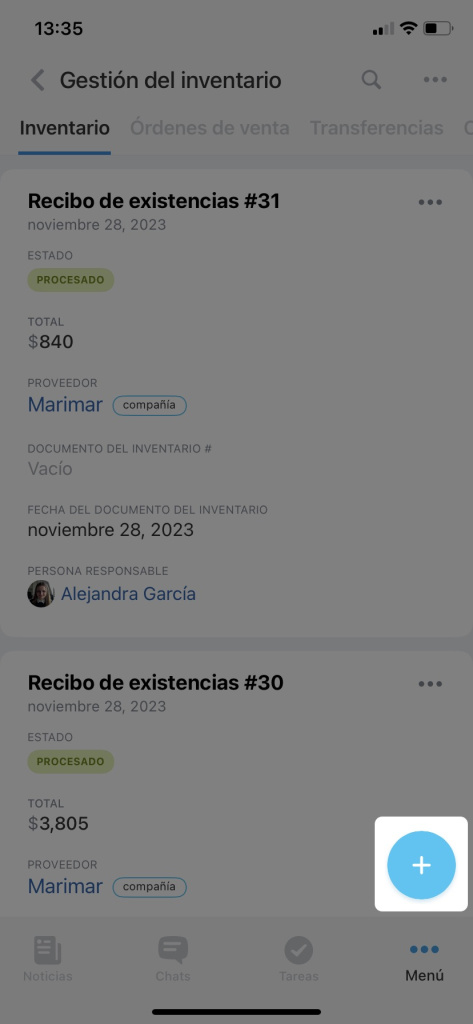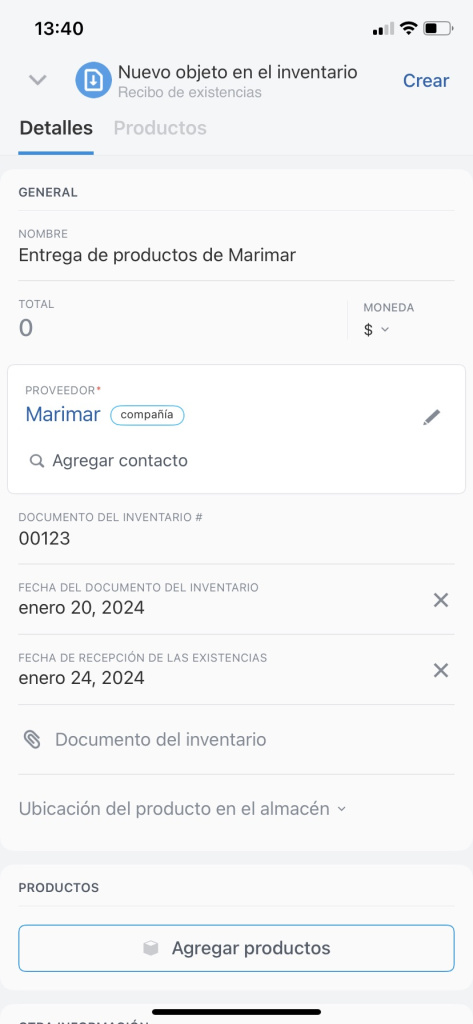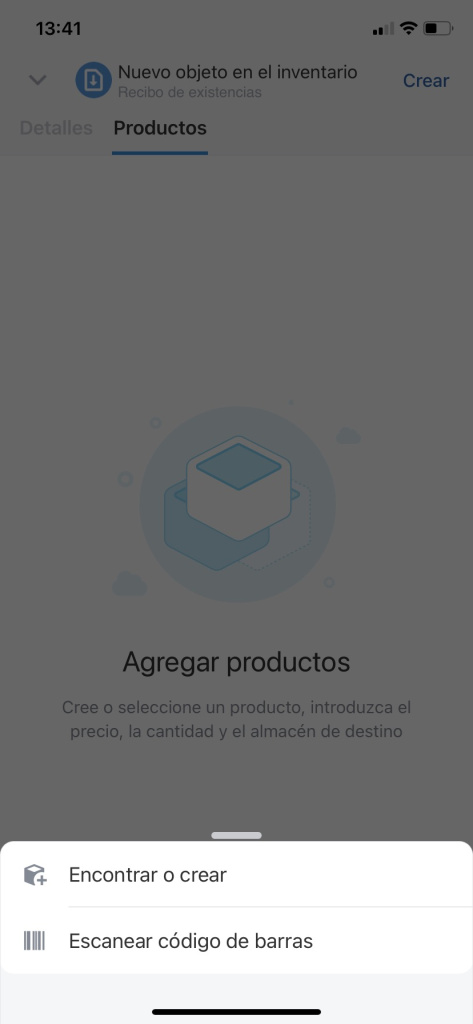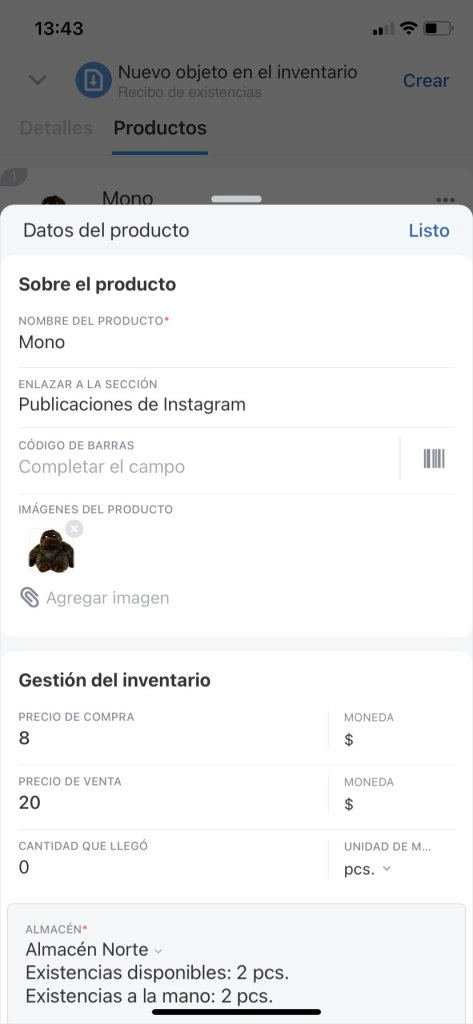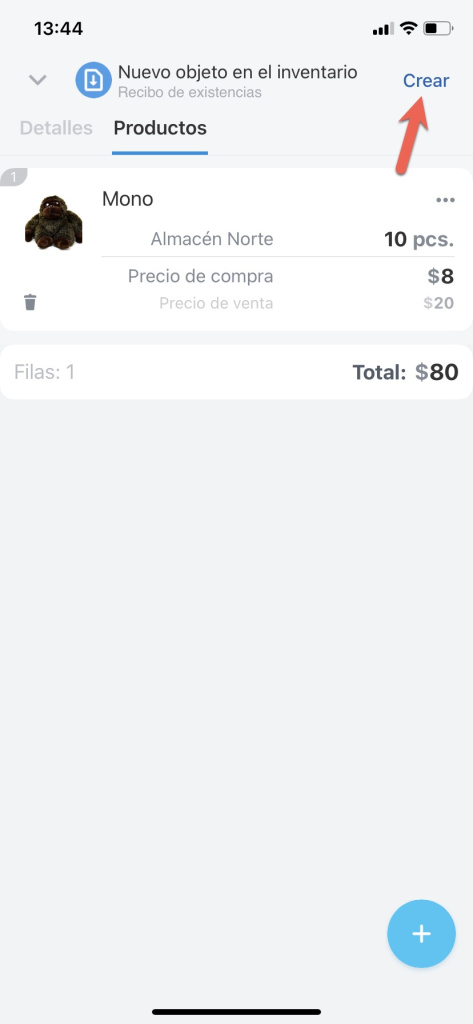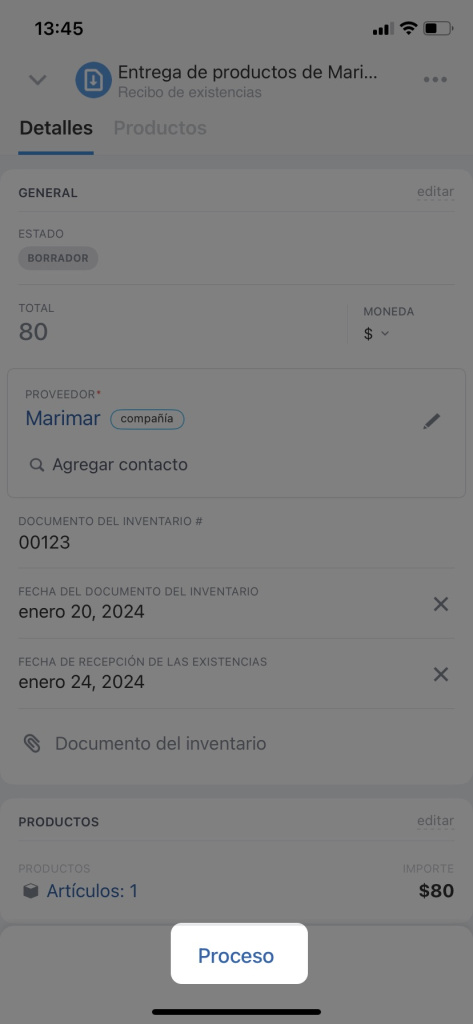Utiliza recibos de existencias para controlar la llegada de nuevos productos y trabajar con los proveedores.
Para crear un recibo de existencias nuevo, toca Plus (+) y elige Recibo de existencias.
Completa los campos del documento. Los campos requeridos están marcados con *.
Nombre — ingresa el nombre del recibo de existencias.
Proveedor* — elige un proveedor existente o crea uno nuevo.
Documento del inventario # — especifica el número del documento utilizado para la entrega de productos.
Fecha del documento del inventario — especifica la fecha de creación del documento.
Fecha de recepción de las existencias — especifica la fecha en la que el producto se recibió realmente en el almacén.
Documento del inventario — agrega una imagen o un archivo.
Persona responsable* — especifica quién de los empleados es responsable de la entrega.
Productos — crea un producto nuevo, busca un producto por código de barras o selecciona un producto del catálogo.
En la aplicación móvil, puedes crear solo un producto simple. Para crear un producto con variantes (como una camiseta de varias colores o tallas), ve a la versión web de Bitrix24.
Especifica los detalles del producto y toca Listo.
Luego guarda el documento tocando Crear. Aparecerá como borrador.
Cuando la persona responsable de la entrega acepte los productos en el almacén, procesa el documento para actualizar el inventario.